IPhone o iPad: lo schermo appare troppo grande o ingrandito troppo

Risolvi un problema in cui lo schermo dell

Consigli veloci
L'utilizzo di estensioni di terze parti in Safari può occasionalmente interferire con la funzionalità di riproduzione video. Prova a disattivare temporaneamente tutte le estensioni per vedere se questo risolve il problema.
Passaggio 1: apri l' app Impostazioni , scorri verso il basso fino a Safari e toccalo.
Passaggio 2: vai su Estensioni e disattiva tutte le estensioni una per una.
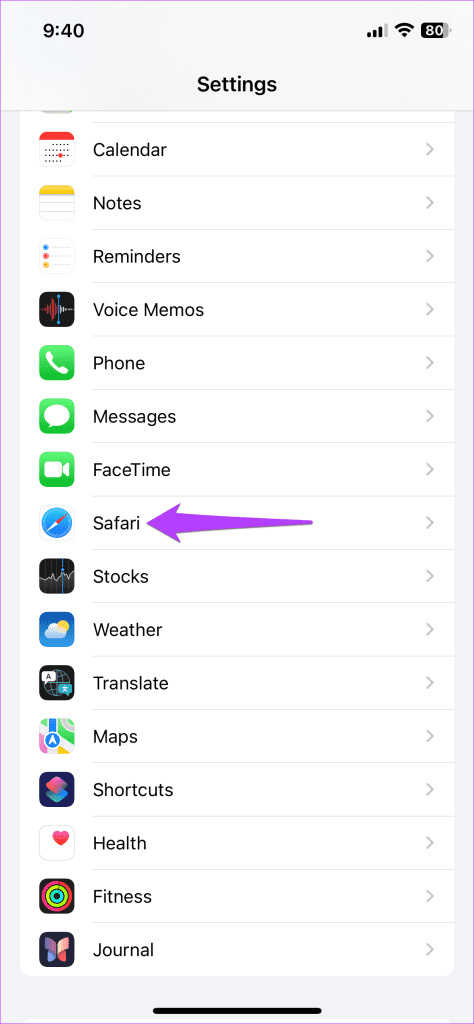
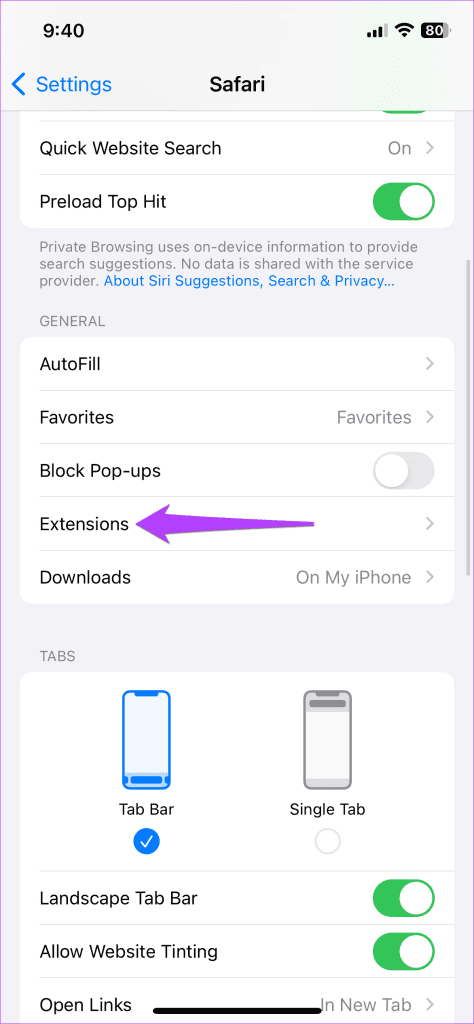
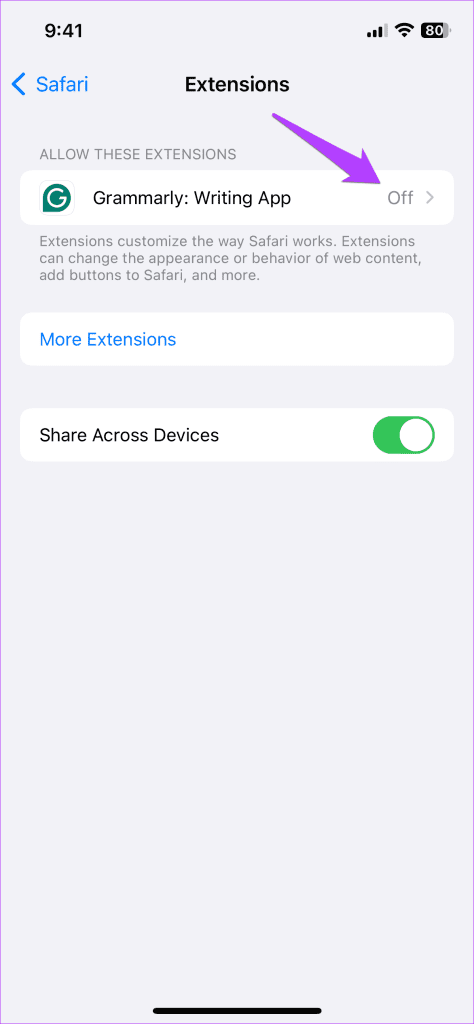
Di recente hai modificato qualche funzionalità sperimentale in Safari? Se è così, potresti riscontrare tali problemi. Prova a reimpostare tutte le funzionalità sperimentali e a riprodurre nuovamente il video.
Passaggio 1: apri l' app Impostazioni e vai su Safari > Avanzate .
Passaggio 2: toccare Flag funzionalità e selezionare Ripristina tutto su valori predefiniti dal menu seguente.
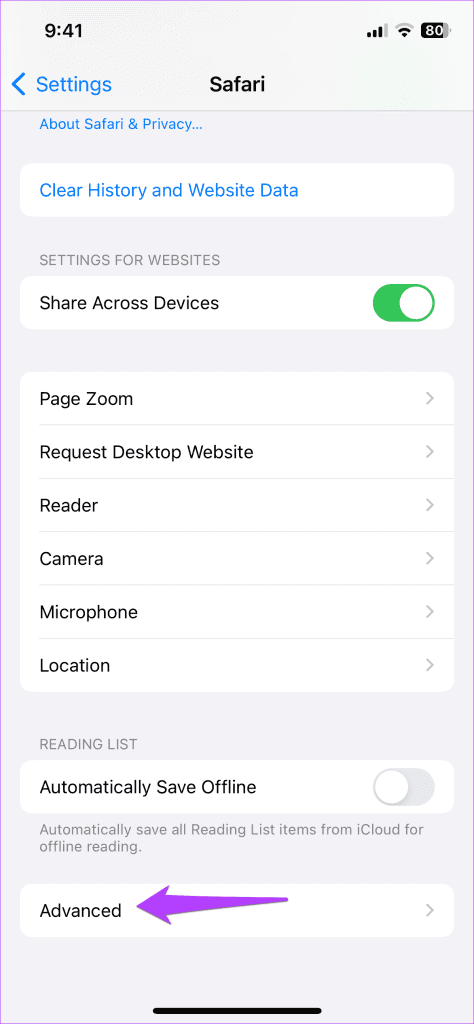
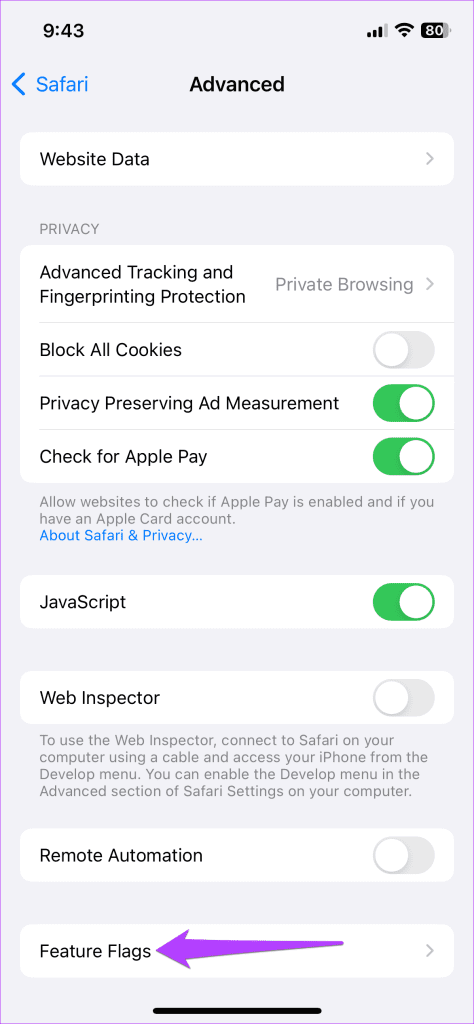
Se utilizzi la funzione Screen Time sul tuo iPhone per imporre restrizioni sui contenuti o sulla privacy, ricorda che queste impostazioni possono bloccare determinati app, tipi di contenuti e siti Web. Quindi è meglio disattivarli.
Passaggio 1: apri l' app Impostazioni e vai a Tempo di utilizzo .
Passaggio 2: tocca Restrizioni contenuto e privacy e disattiva l'interruttore nel menu seguente.
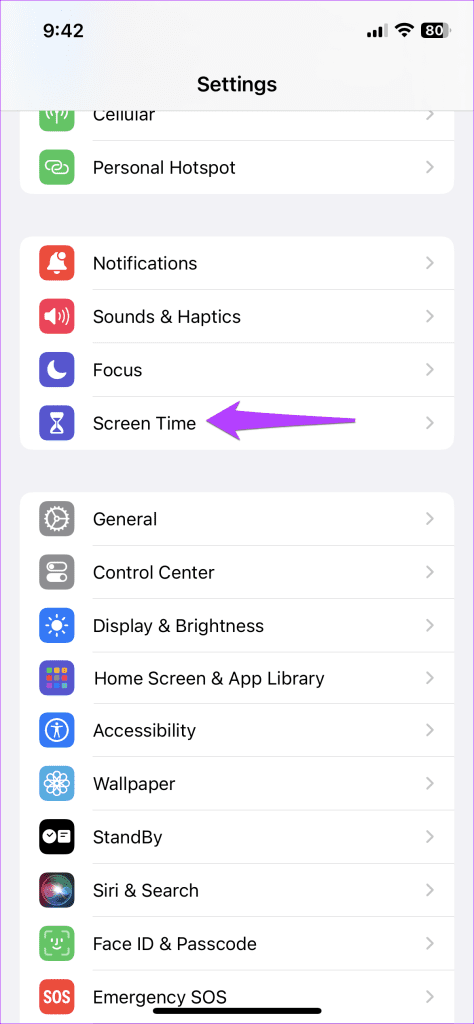
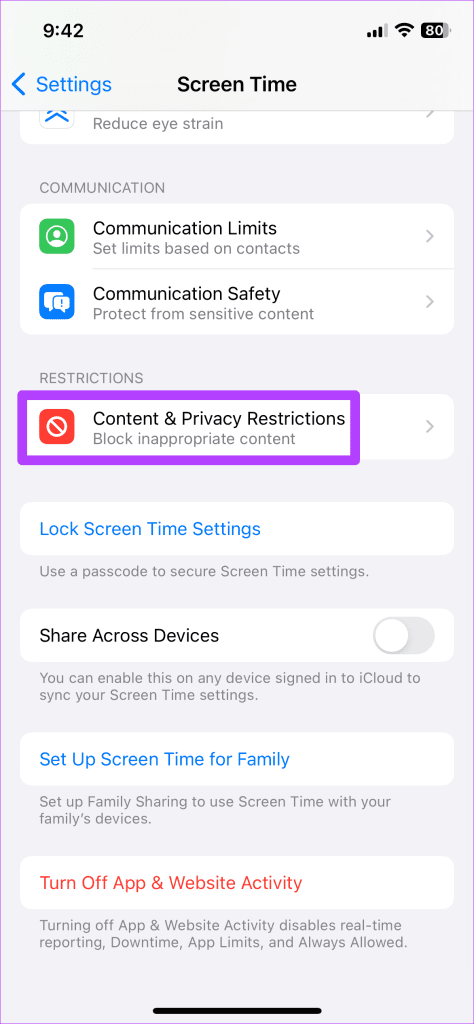
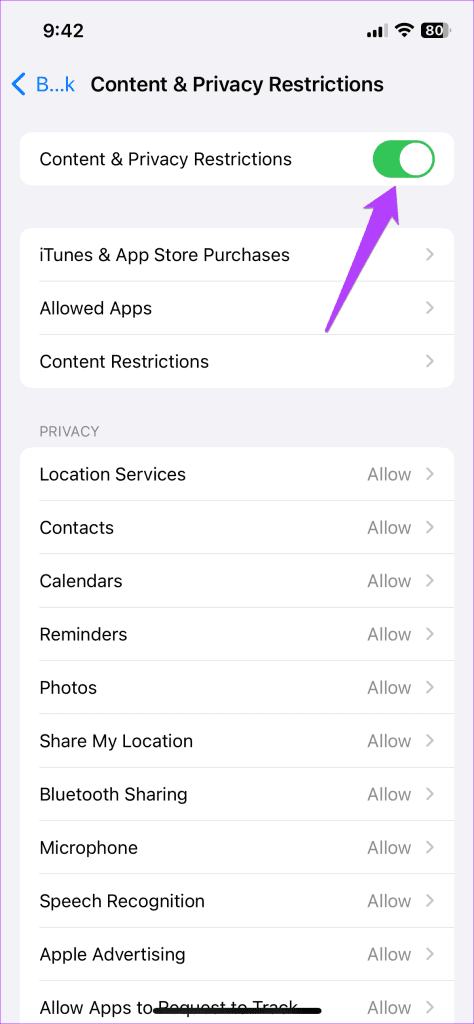
JavaScript è un linguaggio di programmazione utilizzato dagli sviluppatori per incorporare varie funzionalità sui siti Web. Tuttavia, se JavaScript è disabilitato sul tuo iPhone, queste funzionalità potrebbero non funzionare correttamente, causando problemi come la mancata riproduzione dei video.
Passaggio 1: avvia l' app Impostazioni sul tuo iPhone e vai su Safari .
Passaggio 2: scorri verso il basso per toccare Avanzate e attiva l'interruttore per JavaScript .
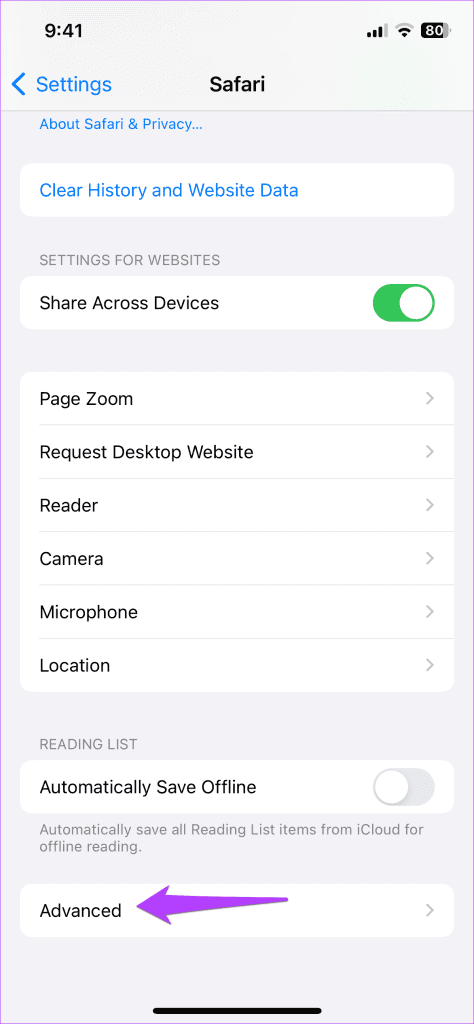
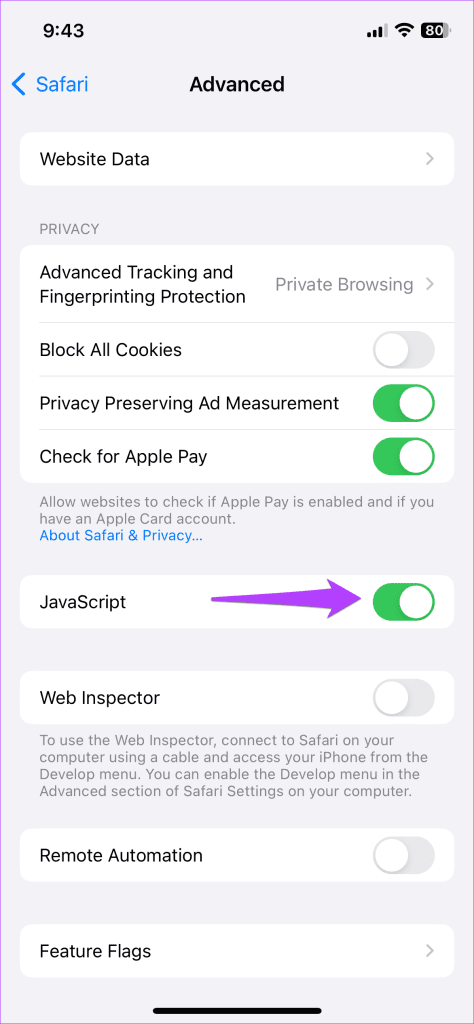
Cancellare i dati di navigazione esistenti è un metodo efficace per risolvere vari problemi con Safari, incluso quello che stai riscontrando.
Passaggio 1: apri l' app Impostazioni e scorri verso il basso per toccare Safari .
Passaggio 2: tocca Cancella cronologia e dati del sito web . Scegli Tutta la cronologia e tocca Cancella cronologia per confermare.
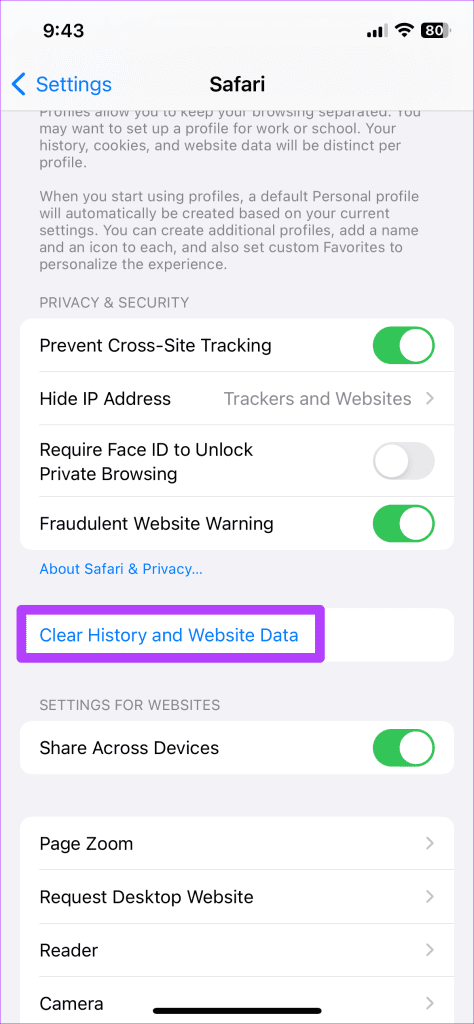
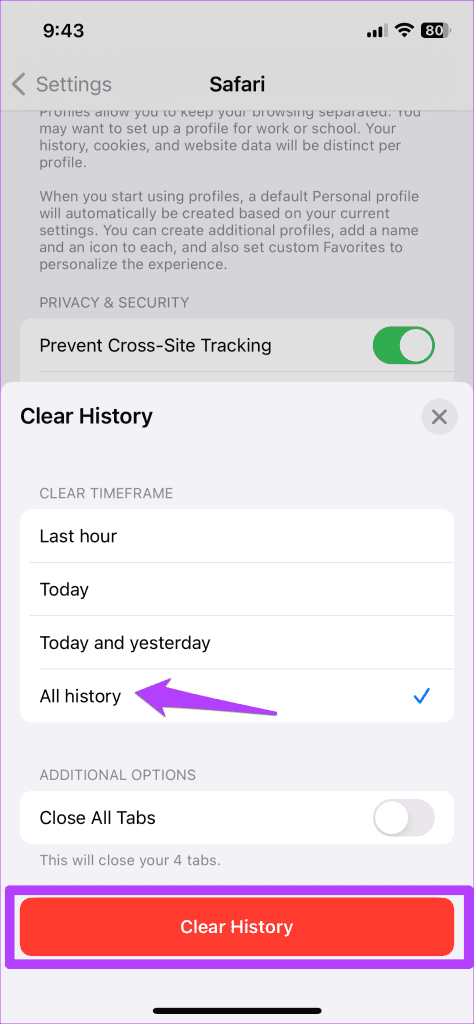
Se Safari non riproduce i video dopo aver cancellato i dati di navigazione, prova ad aggiornare il tuo iPhone all'ultima versione di iOS e a ripristinare le impostazioni di rete per risolvere il problema di fondo.
Risolvi un problema in cui lo schermo dell
Scopri come accedere alla SIM card sull
In questo articolo trattiamo di come risolvere un problema in cui la navigazione delle mappe e le funzionalità GPS non funzionano correttamente sull
Scopri come eseguire un hard e soft reset dell
Ti mostriamo diversi modi per spegnere la radio su Apple iPhone, iPad o iPod Touch. Scopri le soluzioni più efficaci per gestire le tue app musicali.
Scopri come visualizzare la versione desktop completa di YouTube in Safari per iOS e accedere a tutte le sue funzionalità.
Hai problemi con lutilizzo dei piccoli tasti sulla tastiera del tuo dispositivo? Ecco 8 modi per ingrandire la tastiera sul tuo iPhone e iPad.
Il tuo Apple Watch scarica la batteria più velocemente del normale? Leggi il post per scoprire come risolvere il problema con il consumo della batteria di Apple Watch.
Scopri quattro modi per eseguire il mirroring dello schermo dell
Scopri quanto è accurato il contatore di calorie di Apple Watch e come usarlo per monitorare la tua attività fisica.






